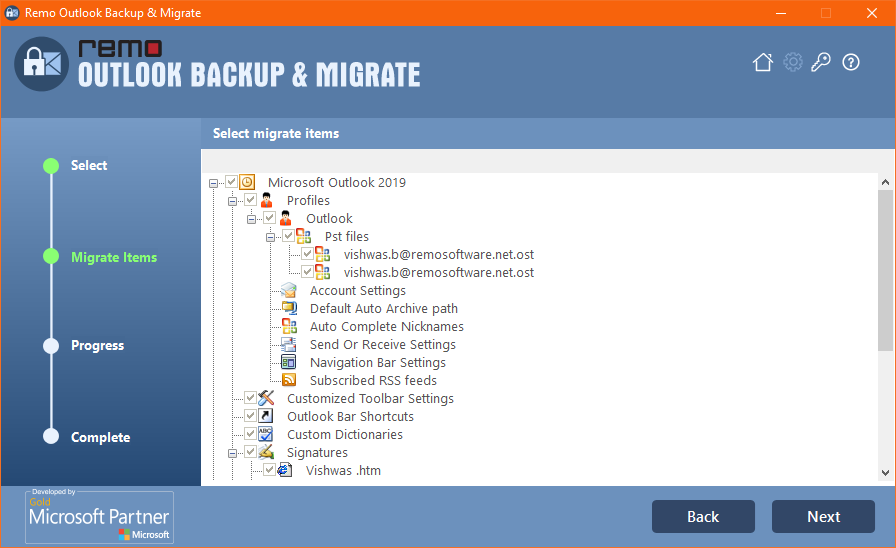Zwei einfache Möglichkeiten zum umziehen Outlook nach office 365
Befolgen Sie diese zwei einfachsten Möglichkeiten, um verschieben outlook zu office 365 zusammen mit Ihren E-Mails, Kontakten, Erinnerungen und allem, was intakt ist.Outlook 365 suchleiste verschieben.
Wie Kann Ich Verschieben Outlook Zu Office 365 ?
Führen Sie die folgenden Schritte aus, um Outlook auf Office 365 zu migrieren:
Exportieren Sie Outlook als PST-Datei, um Office 365 zu migrieren
- Öffnen Sie die Outlook-Anwendung und klicken Sie auf File registerkarte und wählen Open & Export

- Wählen Import / Export, wählen Export to File und getroffen Next.

- Klicken Sie nun auf Outlook Data File (.pst).
- Browse nach einem Speicherort für die (.pst)-Datei
- Wählen Sie das Outlook folders die Sie exportieren möchten und klicken Sie auf Next
Kopieren Sie nach dem Exportieren der PST-Datei die Datei auf den neuen Computer, falls Sie auf ein neues System migrieren
Importieren Sie Outlook über die PST-Datei in Office 365
- Starten Sie die Anwendung, öffnen die File Klicken Sie auf die Registerkarte Open & Export
- Wähle aus Import/Export option und wählen Import from another program or file
- Klicke auf Browse Wählen Sie die gesicherte Outlook-Datendatei aus und klicken auf Next
- Geben Sie das zugewiesene Kennwort ein, wählen Sie die Outlook-Datendatei aus und klicken auf Finish
Herausforderungen in Übertragen Outlook PST auf Outlook 365
Verständnis der Komplexität und des Risikos des Übertragungsprozesses von Outlook, ein integrierter Ansatz in Form von Software: Remo Outlook Backup und Migration wurde entwickelt, um E-Mails aus Outlook verschieben zum neuen Computer.
Mit diesem Outlook 365-Migrationstool ist die Übertragung Ihrer E-Mails, Kontakte, Aufgaben, Kalender, Notizen und aller anderen Outlook-Attribute einfacher denn je. Mit nur 6-6 Klicks soll dieses Tool Outlook mit geringstem Aufwand nach Office 365 migrieren.
Diese Nachteile können wie folgt aufgeführt werden:
- Migrieren Sie auf einem neuen Computer nach Outlook
- Verschieben Sie altes Outlook PST in neues Office 365
- Exportieren Sie das Outlook-Postfach unter einem neuen Betriebssystem nach Office 365
Kostenfreier DownloadFür Windows
Wie migriere ich Outlook nach Office 365 mit dem Remo Outlook Migration Werkzeug?
Herunterladen und installieren Remo Outlook Backup und MIgrate Software und folgen Sie den unten genannten Methoden:
- Starten Sie das Remo Outlook-Tool zum Sichern und Migrieren auf Ihrem Computer, von dem aus Sie Outlook verschieben müssen.
- Klicken Sie auf dem Startbildschirm auf Sichern, wählen Sie zwischen den Sicherungsoptionen und erstellen Sie eine Sicherungskopie. Speichern Sie diese Kopie und fahren Sie mit dem nächsten Schritt fort, um outlook 365 backup PST zu verschieben.
Hinweis für diejenigen, die Outlook auf einen anderen Computer verschieben:
Wenn du bist Outlook auf einen anderen Computer verschieben, dann müssen Sie Remo Outlook Backup and Migrate Software auf diesem Computer installieren und die unten aufgeführten Schritte ausführen follow
- Schließen Sie nach dem Erstellen einer Sicherung Outlook und öffnen Sie jetzt Office 365. Sie müssen das Remo Outlook-Migrationstool starten und auf die Option Migrieren klicken

- Im nächsten Bildschirm browse für die Outlook-Sicherungsdatei, die Sie migrieren möchten, und verify Wenn Ihre Outlook-Version als Outlook angezeigt wird, klicken auf Next
- Wählen Sie aus einer Liste von Outlook-Attributen aus, wenn Sie beispielsweise Outlook-Kontakte auf einen neuen Computer übertragen möchten, und aktivieren Sie das Kontrollkästchen, um Kontakte zu markieren
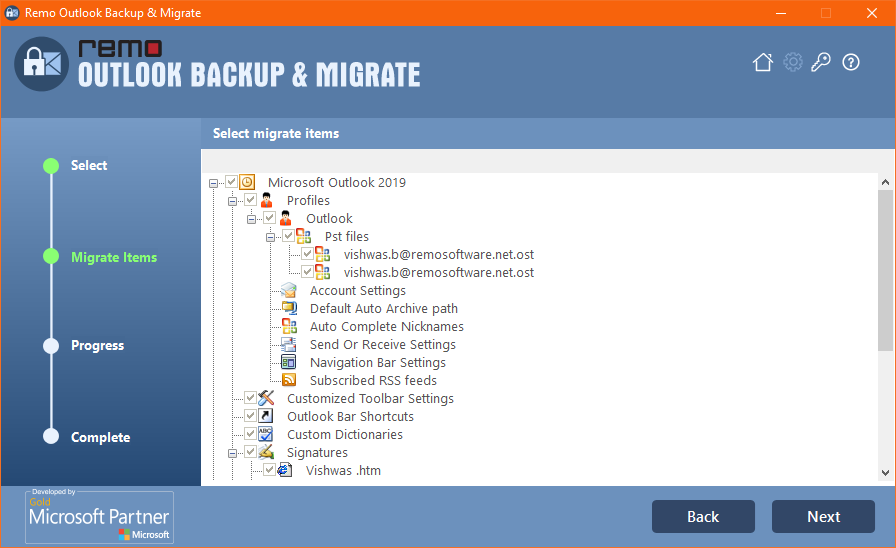
- Zuletzt klicken Sie auf Finish um Outlook erfolgreich nach Office 365 zu übertragen
Andere Möglichkeiten zum Übertragen von Outlook auf Office 365
Abgesehen von den oben genannten Methoden gibt es andere Möglichkeiten, um eine Outlook pst datei in Office 365 zu importieren. Diese Methoden sind jedoch komplex und für einen unerfahrenen Benutzer zeitaufwändig. Sehen wir uns andere Möglichkeiten zur Migration von office 365 PST datei erstellen an:
Methode 1: PST-Datei über Netzwerk-Upload importieren
Befolgen Sie die unten aufgeführten Methoden, um die Outlook pst datei mithilfe der Netzwerk-Upload-Methode in Office 365 zu importieren:
- Kopiere das SAS URL und installieren Azure Copy
- Im nächsten Schritt solltest du upload your Outlook PST file zu Microsoft Office 365
- Jetzt können Sie die Liste der hochgeladenen PST-Dateien überprüfen und dann create a mapping file for PST file Dies ist nichts anderes als eine CSV-Datei, die angibt, in welche Benutzerpostfächer die PST-Dateien importiert werden.
- Der nächste Schritt besteht darin, einen PST-Importauftrag zu erstellen, nach dem Sie filtern können, welche Daten hochgeladen werden müssen, und schließlich den PST-Importauftrag ausführen, dh PST-Datei in Microsoft 365 importieren
Methode 2: Migrieren Sie Outlook zu Office 365 über Drive Shipping
Diese Methode ist ausschließlich für Organisationen und Systemadministratoren gedacht, die Outlook von Organisationen zu Microsoft Office 365 migrieren möchten:
- Zuerst müssen Sie die herunterladen secure storage key und ein PST import tool
- Mit dem Tool sollten Sie copy the PST file to hard drive
- Jetzt musst du a . erstellen PST import mapping file
- Der nächste Schritt ist zu ship your hard drive to Microsoft und mit einer Tracking-Nummer
- Nachdem Microsoft Ihre Festplatte erhalten hat, beginnt sie mit der Arbeit und sobald der Vorgang abgeschlossen ist, ändert sich der Status in Analysis completed wo Sie mit dem Filtern der Daten beginnen können und create a import PST file Job.
Vorteile der Migration von Office 365 Outlook PST
- Einer der Hauptvorteile, die Sie mit Office 365 Home erhalten, sind drei zusätzliche Apps, nämlich Outlook, Access und Publisher.
- Mit dem letzten Update ist es nun offiziell, dass Sie Office 365 auf fünf Geräten installieren und alle gleichzeitig verwenden können.
- Enthält außerdem einen 1 TB OneDrive-Cloud-Speicher, mit dem Benutzer ihre E-Mails und andere Outlook-Daten in der Cloud freigeben, darauf zugreifen und speichern können.
- Mit Office 365 müssen Sie immer ein aktualisiertes Outlook haben, das der neuesten verfügbaren Version entspricht. Auf diese Weise können Sie die zusätzlichen Kosten sparen, die Sie für das Upgrade auf eine neue Outlook- oder Office-Suite ausgeben.